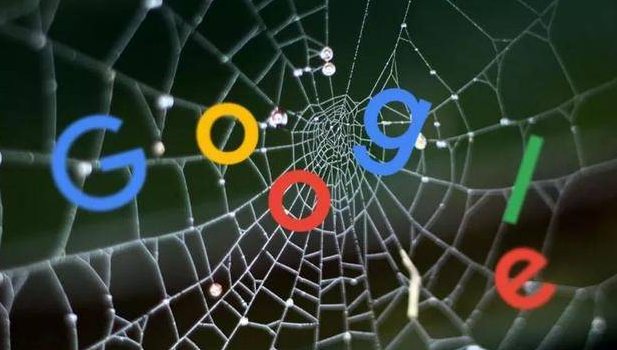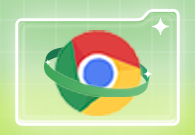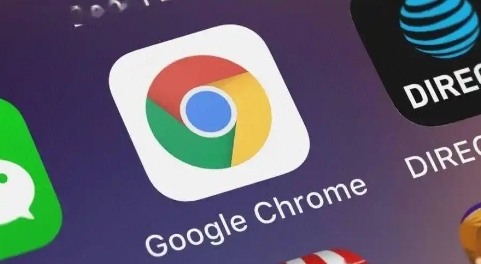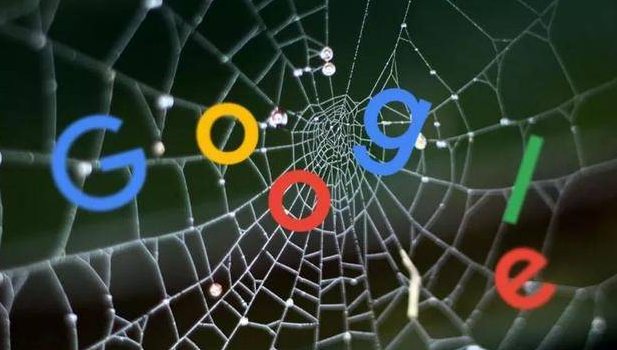
以下是关于谷歌浏览器自动同步功能故障排查经验的内容:
1. 检查网络连接:确保设备处于稳定的网络环境中,因为自动同步需要通过网络与谷歌服务器进行数据传输。可以尝试打开其他网页或进行网络速度测试,以确认网络是否正常。若网络不稳定或中断,可能导致同步失败或数据不完整。
2. 确认账号登录状态:保证已正确登录谷歌账号,且账号密码无误。有时账号可能会出现异常登录或被锁定等情况,影响同步功能的正常使用。可尝试退出当前账号,然后重新登录,看是否能解决问题。
3. 查看同步设置:打开Chrome浏览器,点击右上角的三个点图标,选择“设置”。在设置页面中,找到“同步和谷歌服务”部分,检查同步功能是否已开启,以及需要同步的具体项目是否勾选正确。例如,若只想
同步书签和密码,需确保其他不必要的选项未被误选,以免增加同步负担或导致冲突。
4.
清除缓存和Cookie:过多的缓存和Cookie可能会影响浏览器的正常运行,包括同步功能。在浏览器设置中找到“隐私和安全”选项,点击“清除浏览数据”,选择清除缓存和Cookie的时间范围,如“全部时间”,然后点击“清除数据”按钮。清除后,重新尝试同步操作。
5. 更新浏览器版本:旧版本的Chrome浏览器可能存在一些已知的同步问题或漏洞,及时更新到最新版本可修复这些问题。在浏览器的设置中,找到“关于Chrome”选项,浏览器会自动检查并提示是否有可用的更新,如有,按照提示进行更新安装即可。
6. 检查
扩展程序冲突:某些安装的
扩展程序可能与浏览器的自动同步功能产生冲突,导致同步失败。可以尝试禁用或卸载最近安装的扩展程序,然后再次进行同步操作,看是否能够恢复正常。若确定是某个扩展程序引起的冲突,可考虑寻找替代的扩展程序或联系该扩展程序的开发者寻求解决方案。
7. 尝试不同的设备和浏览器:如果在某台设备上同步功能一直无法正常使用,可以尝试在其他设备上登录相同的谷歌账号,查看同步功能是否正常。或者使用不同的浏览器(如微软Edge等基于Chromium内核的浏览器)
登录账号,进行同步测试,以判断问题是否出在特定的设备或浏览器设置上。